Step-by-Step-Anleitung: IP-Adressierung und Routing in VLANs inkl. ISA-Server
Es eignen sich mehrere IP-Adressbereiche für die internen Adressen:
10.0.0.0 bis 10.255.255.255
172.16.0.0 bis 172.31.255.255
192.168.0.0 bis 192.168.255.255
ich verwende in diesem Beispiel: 172.16.0.0 bis 172.16.4.0
zur Subnetzmaske:
sie gibt Aufschluss über die Größe des jeweiligen Netzwerks.
wir verwenden 255.255.255.0 → es stehen uns 255 Adressen im jeweiligen Netz zur Verfügung
Anmerkung: man kann obige Entscheidung (172.16.1.0 + 255.255.255.0) auch wie folgt angeben: 172.16.1.0/24
Nun soll unser Netzwerk (wir kennen es schon aus Artikel 2) wie folgt aussehen:
Unser Problem nun: die IP-Adressen der einzelnen VLAN sind in unterschiedlichen Netzen, daher brauchen wir den Layer 3 – Switch [zur Erinnerung: die VERMITTLUNGSSCHICHT] !!!
Konfiguration des Layer 3 Switches
Folgende Einstellungen können entweder über das CLI (Command Line Interface = telnet, etc) oder über das GUI (Graphic User Interface = Browser) vornehmen, abhängig vom jeweilgen Modell (und davon, was schneller geht bzw. ob man ein visueller Typ ist…)
(alle kursiv angeführten Beispiele gehören zur Befehlsreferenz eines 3COM 4500G!!!!!!!)
- akutellste Firmware am Switch installieren (lt. Manual)!!!
- Management-IP-Adresse konfigurieren
am Switch sollte eine statische Adresse eingetragen werden!
Dies geschieht meist über das CLI » HyperTerminal öffen (auf Windows unter Zubehör/Kommunikation) » am 4500G:
19,200 baud (bits per second)/8 data bits/no parity/1 stop bit/no hardware flow control
»Login am Switch (Username + Passwort)
system-view [dadurch wird in den Admin-Modus gewechselt]
interface vlan 1
ip address 172.16.100.254 255.255.255.0
(ab jetzt können wir uns per putty/telnet oder Browser am Switch einloggen -
Voraussetzung: der PC ist im selben Subnetz wie der Switch!)
- Admin-Passwort des Switchs ändern!!!
- VLANs anlegen und dem Interface eine IP-Adresse zuweisen
(hier am Beispiel von VLAN 101)
im CLI:
System view
Vlan 101
Ports in der GUI angefügt – geht beim 4500G schneller
interface Vlan-interface 101
ip address 172.16.1.254 255.255.255.0
oder in der GUI:
VLAN anlegen
VLAN umbenennen
Ports zuweisen
VLAN interface eine IP-Adresse zuweisenich verwende in diesem Beispiel für jedes Interface die Adresse 172.16.x.254 –>
DAS IST AUCH DIE GATEWAY-ADRESSE FÜR ALLE PCs UND SWITCHES IM JEWEILIGEN VLAN!!!!!!ACHTUNG: die VLAN-IDs MÜSSEN auf ALLEN Switches EXAKT gleich heissen!!!
- Routing aktivieren und die Routen zwischen den VLANs eintragen
ist beim 4500G (und vielen anderen) per default aktiviert; die Routen werden automatisch eingetragen…
am besten einen Blick auf den Routing Table riskieren…
- zum Internetzugang: siehe diesen Artikel
Zusammenfassung
Durch die oben genannten Schritte haben wir nun folgendes geschafft:
- uns einen Zugang zum Management des Routers verschafft
- VLANs am Router angelegt
- den VLANs eine Interface-Adresse zugewiesen (und damit den VLANs den Addressbereich)
- das Routing zwischen den VLANs eingerichtet (remember: Vermittlungsschicht ![]() )
)
- den Internetzugang über eine vorhandene Firewall /Proxy-Server aktiviert
Im nächsten Teil widme ich mich dem Themenfeld “DHCP und VLAN”



 [10 Bewertung, Durchschnitt: 3,80]
[10 Bewertung, Durchschnitt: 3,80]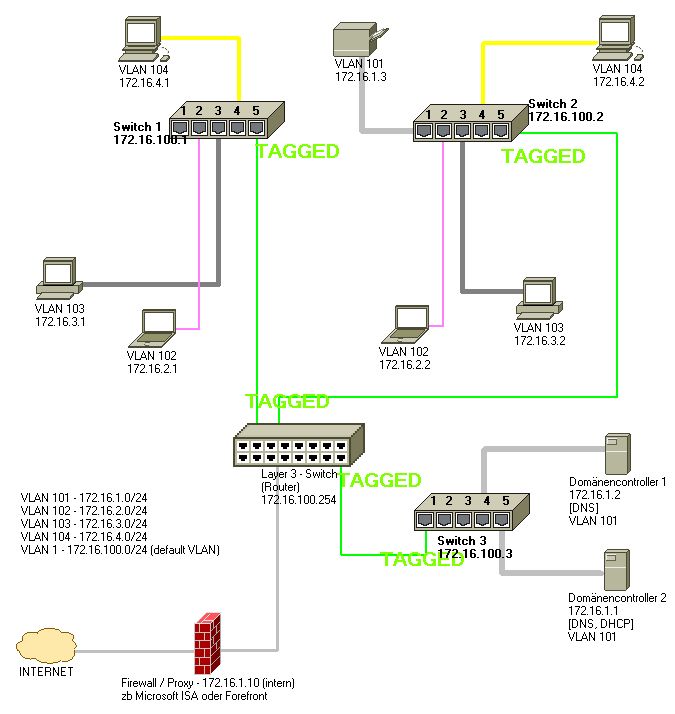
Hallo,
Erstmal Danke für diese Tutorials.
Ich habe einen 3com Baseline Switch 2948-SFP Plus (Neu JE004A HP Baseline Smart 48 Port Switch”.
Ein VLAN lässt sich problemlos einrichten.
Eine Funktion, dem VLAN eine Interface-Adresse zuzuweisen, habe ich jedoch nicht gefunden.
Hast du evtl. schon einmal Erfahrungen mit einem solchen 3com Switch gemacht?
Kannst du mir evtl. einen Tipp geben, wo ich das finde?
Die Firmware des Switches ist auf dem neusten Stand.
Gruss
Vincent
Servus Vincent,
Soweit ich bei einer raschen Durchsicht des Manuals sehen konnte, ist Dein Switch nicht Layer3-fähig.
Da wirst Du wohl ein alternatives Produkt kaufen müssen
lg
Edi
Hallo
Ist ein Layer3 Switch oder Router nur notwendig, wenn ich unterschiedliche Netzwerke habe? Solange ich z.B. ein 10.0.0.0 /16 können die einzelnen VLans untereinander kommunizieren auch wenn der Drucker 10.0.1.1 und der Client 10.0.20.1 haben?
lg T.Gaben
ACHTUNG!
Wenn Du eine Subnetzmaske 255.255.0.0 hast, dann können alle Clients zwischen 10.0.0.0 und 10.0.255.255 miteinander kommunizieren – soweit hast Du recht!
Allerdings gilt dies nur, wenn alle Clients in EINEM VLAN sind, oder anders herum:
wenn die Clients in mehreren VLANS sind, dann sind sie bereits auf Layer2 im ISO/OSI getrennt
[Das kannst Du dir so vorstellen, als hättest Du bei dir daheim ein 10.0.1.0/24 Netz und Dein Nachbar hat auch ein 10.0.1.0/24 Netz
Dann kannst Du ja auch nicht auf seine Rechner zugreifen - weil ihr eben auf Layer1 nicht miteinander verbunden seid.... Comprende?]
Wenn Du nun also möchtest, dass die Clients aus Deinem Beispiel miteinander kommunizieren können, dann stimmt Die Annahme mit deiner IP-Adressierung!
Es müssen aber zusätzlich alle Clients an Dosen hängen, die die selbe VLAN-ID haben…
Und dann gibts nur ein einziges VLAN und damit kannst Du diese Artikelserie dann vergessen….
Hoffe, etwas Licht in die Sache gebracht zu haben…
lg
Edi
Hallo Edi,
erst einmal vielen Dank für die sehr gelungene und gut beschriebene Anleitung.
Ich bin gerade dabei, in meinem Netz einen 3com 4500G fürs L3-Routing einzurichten und habe dazu die geplanten VLANs inkl. zugehöriger Gateways und Subnetzmasken eingerichtet. So weit, so gut.
Jedoch werden im Web-GUI unter “Routen” keine Routen zwischen den VLANs angezeigt, sondern nur die eingerichtete Route für das Default-Gateway und 3-4 Routen, welche standardmäßig vorhanden sind.
Können Sie mir sagen, wo ggf. der Fehler bei mir liegen könnte?
Aktuell läuft auf dem 4500G die Software 5.02.00
Besten Dank im Voraus!
Gruß, Caspi
Hallo!
Freut mich, dass Sie mit meiner Anleitung etwas anfangen können!
Das Problem beim 4500G ist, dass die Firmware teilweise etwas holprig ist…
Evtl liegt es daran. Ich hatte mit einem Kunden da so manche Probleme.
Ich würde im CLI einen zweiten Blick riskieren bzw. einfach testen, ob er die Routen angelegt hat.
Wenn der Ping von einem VLAN ins andere klappt, ist alles gut.
So, Fehler gefunden…
Ich hatte den verschiedenen Ports noch keine VLANs zugewiesen und damit wurden die Routen nicht erstellt…
Lösung war…. – VLANs den Ports zuweisen und siehe da – die Routen waren da und der Ping über die Grenzen des Management-VLANs hinaus lief durch…
Besten Dank für die Unterstützung!
Gruß,
Caspi
Freut mich sehr, dass nun alles klappt!
Danke für die Rückmeldung
Lg